CITROEN BERLINGO VAN 2019 InstruksjonsbØker (in Norwegian)
Manufacturer: CITROEN, Model Year: 2019, Model line: BERLINGO VAN, Model: CITROEN BERLINGO VAN 2019Pages: 320, PDF Size: 9.01 MB
Page 291 of 320
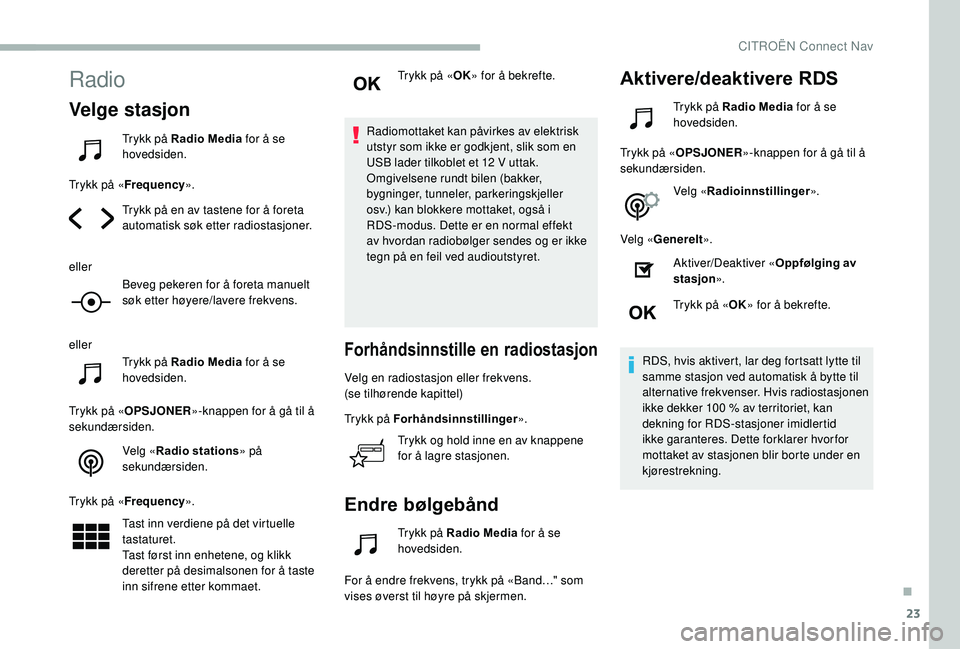
23
Radio
Velge stasjon
Trykk på Radio Media for å se
hovedsiden.
Trykk på « Frequency ».
Trykk på en av tastene for å foreta
automatisk søk etter radiostasjoner.
eller Beveg pekeren for å foreta manuelt
søk etter høyere/lavere frekvens.
eller Trykk på Radio Media for å se
hovedsiden.
Trykk på « OPSJONER »-knappen for å gå til å
sekundærsiden.
Velg «Radio stations » på
sekundærsiden.
Trykk på « Frequency ».
Tast inn verdiene på det virtuelle
tastaturet.
Tast først inn enhetene, og klikk
deretter på desimalsonen for å taste
inn sifrene etter kommaet. Trykk på «
OK» for å bekrefte.
Radiomottaket kan påvirkes av elektrisk
utstyr som ikke er godkjent, slik som en
USB lader tilkoblet et 12 V uttak.
Omgivelsene rundt bilen (bakker,
bygninger, tunneler, parkeringskjeller
osv.) kan blokkere mottaket, også i
RDS-modus. Dette er en normal effekt
av hvordan radiobølger sendes og er ikke
tegn på en feil ved audioutstyret.
Forhåndsinnstille en radiostasjon
Velg en radiostasjon eller frekvens.
(se tilhørende kapittel)
Trykk på Forhåndsinnstillinger ».
Trykk og hold inne en av knappene
for å lagre stasjonen.
Endre bølgebånd
Trykk på Radio Media for å se
hovedsiden.
For å endre frekvens, trykk på «Band…" som
vises øverst til høyre på skjermen.
Aktivere/deaktivere RDS
Trykk på Radio Media for å se
hovedsiden.
Trykk på « OPSJONER »-knappen for å gå til å
sekundærsiden.
Velg «Radioinnstillinger ».
Velg « Generelt ».
Aktiver/Deaktiver « Oppfølging av
stasjon ».
Trykk på « OK» for å bekrefte.
RDS, hvis aktivert, lar deg fortsatt lytte til
samme stasjon ved automatisk å bytte til
alternative frekvenser. Hvis radiostasjonen
ikke dekker 100
% av territoriet, kan
dekning for RDS-stasjoner imidlertid
ikke garanteres. Dette forklarer hvorfor
mottaket av stasjonen blir borte under en
kjørestrekning.
.
CITROËN Connect Nav
Page 292 of 320
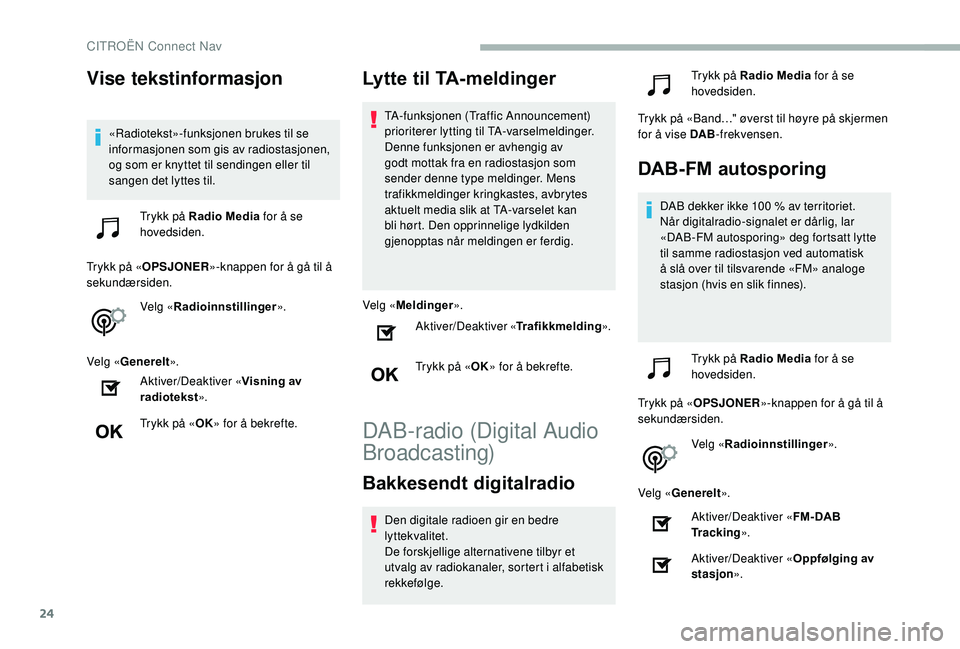
24
Vise tekstinformasjon
«Radiotekst»-funksjonen brukes til se
informasjonen som gis av radiostasjonen,
og som er knyttet til sendingen eller til
sangen det lyttes til.Trykk på Radio Media for å se
hovedsiden.
Trykk på « OPSJONER »-knappen for å gå til å
sekundærsiden.
Velg «Radioinnstillinger ».
Velg « Generelt ».
Aktiver/Deaktiver « Visning av
radiotekst ».
Trykk på « OK» for å bekrefte.
Lytte til TA-meldinger
TA-funksjonen (Traffic Announcement)
prioriterer lytting til TA-varselmeldinger.
Denne funksjonen er avhengig av
godt mottak fra en radiostasjon som
sender denne type meldinger. Mens
trafikkmeldinger kringkastes, avbrytes
aktuelt media slik at TA-varselet kan
bli hørt. Den opprinnelige lydkilden
gjenopptas når meldingen er ferdig.
Velg « Meldinger ».
Aktiver/Deaktiver « Trafikkmelding».
Trykk på « OK» for å bekrefte.
DAB-radio (Digital Audio
Broadcasting)
Bakkesendt digitalradio
Den digitale radioen gir en bedre
lyttekvalitet.
De forskjellige alternativene tilbyr et
utvalg av radiokanaler, sortert i alfabetisk
rekkefølge. Trykk på Radio Media
for å se
hovedsiden.
Trykk på «Band…" øverst til høyre på skjermen
for å vise DAB -frekvensen.
DAB-FM autosporing
DAB dekker ikke 100 % av territoriet.
N år digitalradio-signalet er dårlig, lar
«DAB-FM autosporing» deg fortsatt lytte
til samme radiostasjon ved automatisk
å slå over til tilsvarende «FM» analoge
stasjon (hvis en slik finnes).
Trykk på Radio Media for å se
hovedsiden.
Trykk på « OPSJONER »-knappen for å gå til å
sekundærsiden.
Velg «Radioinnstillinger ».
Velg « Generelt ».
Aktiver/Deaktiver « FM- DAB
Tracking ».
Aktiver/Deaktiver « Oppfølging av
stasjon ».
CITRO
Page 293 of 320
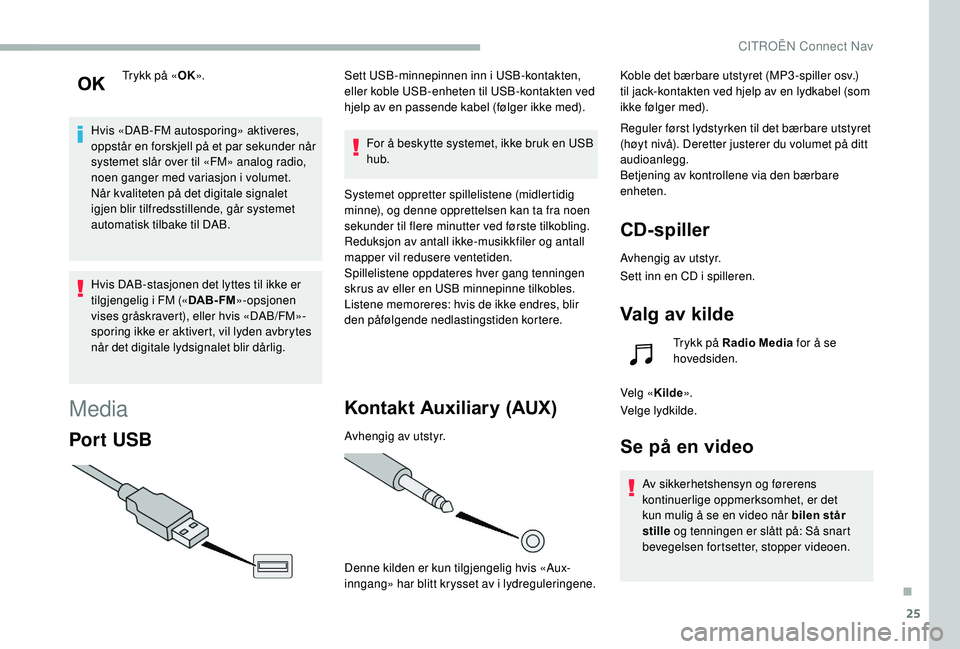
25
Trykk på «OK».
Hvis «DAB-FM autosporing» aktiveres,
oppstår en forskjell på et par sekunder når
systemet slår over til «FM» analog radio,
noen ganger med variasjon i volumet.
Når kvaliteten på det digitale signalet
igjen blir tilfredsstillende, går systemet
automatisk tilbake til DAB.
Hvis DAB-stasjonen det lyttes til ikke er
tilgjengelig i FM (« DAB- FM»-opsjonen
vises gråskravert), eller hvis «DAB/FM»-
sporing ikke er aktivert, vil lyden avbrytes
når det digitale lydsignalet blir dårlig.
Media
Por t USB
Sett USB-minnepinnen inn i USB-kontakten,
eller koble USB-enheten til USB-kontakten ved
hjelp av en passende kabel (følger ikke med).
For å beskytte systemet, ikke bruk en USB
hub.
Systemet oppretter spillelistene (midlertidig
minne), og denne opprettelsen kan ta fra noen
sekunder til flere minutter ved første tilkobling.
Reduksjon av antall ikke-musikkfiler og antall
mapper vil redusere ventetiden.
Spillelistene oppdateres hver gang tenningen
skrus av eller en USB minnepinne tilkobles.
Listene memoreres: hvis de ikke endres, blir
den påfølgende nedlastingstiden kortere.
Kontakt Auxiliary (AUX)
Avhengig av utstyr.
Denne kilden er kun tilgjengelig hvis «Aux-
inngang» har blitt krysset av i lydreguleringene. Koble det bærbare utstyret (MP3 -spiller osv.)
til jack-kontakten ved hjelp av en lydkabel (som
ikke følger med).
Reguler først lydstyrken til det bærbare utstyret
(høyt nivå). Deretter justerer du volumet på ditt
audioanlegg.
Betjening av kontrollene via den bærbare
enheten.
CD-spiller
Avhengig av utstyr.
Sett inn en CD i spilleren.
Valg av kilde
Trykk på Radio Media
for å se
hovedsiden.
Velg « Kilde».
Velge lydkilde.
Se på en video
Av sikkerhetshensyn og førerens
kontinuerlige oppmerksomhet, er det
kun mulig å se en video når bilen står
stille og tenningen er slått på: Så snart
bevegelsen fortsetter, stopper videoen.
.
CITROËN Connect Nav
Page 294 of 320
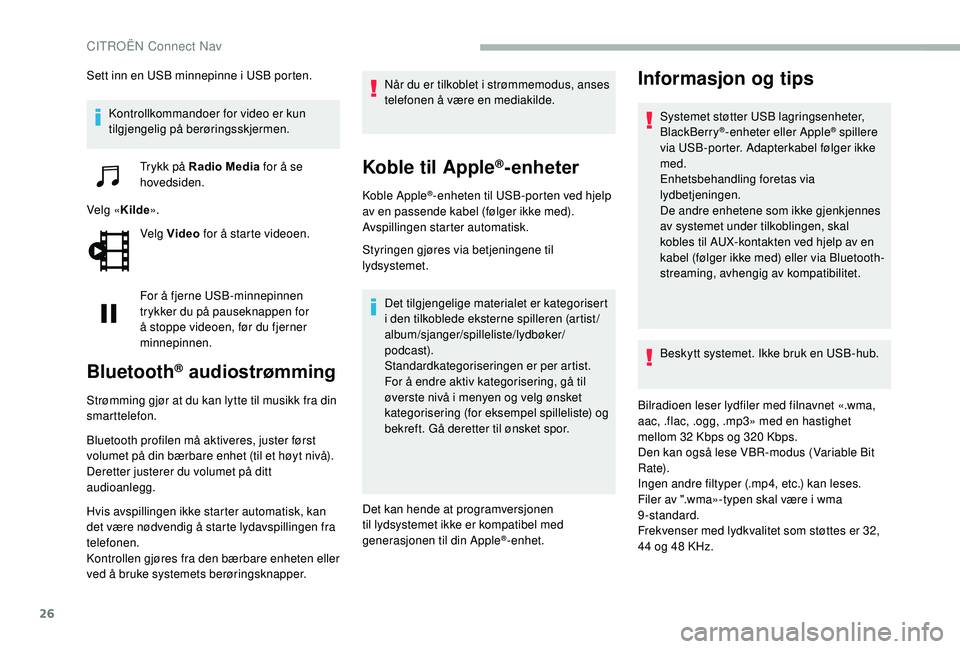
26
Sett inn en USB minnepinne i USB porten.Kontrollkommandoer for video er kun
tilgjengelig på berøringsskjermen. Trykk på Radio Media for å se
hovedsiden.
Velg « Kilde».
Velg Video for å starte videoen.
For å fjerne USB-minnepinnen
trykker du på pauseknappen for
å stoppe videoen, før du fjerner
minnepinnen.
Bluetooth® audiostrømming
Strømming gjør at du kan lytte til musikk fra din
smarttelefon.
Bluetooth profilen må aktiveres, juster først
volumet på din bærbare enhet (til et høyt nivå).
Deretter justerer du volumet på ditt
audioanlegg.
Hvis avspillingen ikke starter automatisk, kan
det være nødvendig å starte lydavspillingen fra
telefonen.
Kontrollen gjøres fra den bærbare enheten eller
ved å bruke systemets berøringsknapper. Når du er tilkoblet i strømmemodus, anses
telefonen å være en mediakilde.
Koble til Apple®-enheter
Koble Apple®-enheten til USB-porten ved hjelp
av en passende kabel (følger ikke med).
Avspillingen starter automatisk.
Styringen gjøres via betjeningene til
lydsystemet.
Det tilgjengelige materialet er kategorisert
i den tilkoblede eksterne spilleren (artist/
album/sjanger/spilleliste/lydbøker/
podcast).
Standardkategoriseringen er per artist.
For å endre aktiv kategorisering, gå til
øverste nivå i menyen og velg ønsket
kategorisering (for eksempel spilleliste) og
bekreft. Gå deretter til ønsket spor.
Det kan hende at programversjonen
til lydsystemet ikke er kompatibel med
generasjonen til din Apple
®-enhet.
Informasjon og tips
Systemet støtter USB lagringsenheter,
BlackBerry®-enheter eller Apple® spillere
via USB-porter. Adapterkabel følger ikke
med.
Enhetsbehandling foretas via
lydbetjeningen.
De andre enhetene som ikke gjenkjennes
av systemet under tilkoblingen, skal
kobles til AUX-kontakten ved hjelp av en
kabel (følger ikke med) eller via Bluetooth-
streaming, avhengig av kompatibilitet.
Beskytt systemet. Ikke bruk en USB-hub.
Bilradioen leser lydfiler med filnavnet «.wma,
aac, .flac, .ogg, .mp3» med en hastighet
mellom 32
Kbps og 320
Kbps.
Den kan også lese VBR-modus (Variable Bit
Rate).
Ingen andre filtyper (.mp4, etc.) kan leses.
Filer av ".wma»-typen skal være i wma
9-standard.
Frekvenser med lydkvalitet som støttes er 32,
44 og 48 KHz.
CITROËN Connect Nav
Page 295 of 320

27
Det anbefales å bruke filnavn på under 20 tegn,
og å unngå alle spesialtegn (eks: " "?.; ù) for å
unngå problemer ved avspilling eller visning i
display.
Bruk bare USB nøkler i FAT32-format (File
Allocation Table).Det anbefales at den originale USB
ledningen for den bærbare enheten
benyttes.
CD-spiller (avhengig av utstyr).
For å kunne spille av CDR eller CDRW-plater,
velg standard ISO 9660 nivå 1, 2 eller Joliet
dersom mulig, når du brenner en CD-plate.
Dersom CD-en er brent med et annet format,
kan det hende at avspillingen ikke forløper som
den skal.
Det anbefales å alltid bruke samme
brenningstandard på én og samme CD, og med
lavest mulig hastighet (maks 4x) for å oppnå
optimal lydkvalitet.
Ved bruk av spesielle multisesjons CD-er,
anbefales det å bruke Joliet-standarden.Telefon
Koble til en Bluetooth®-
telefon
Av sikkerhetsgrunner, og fordi dette krever
full oppmerksomhet fra førerens side, skal
alle tilkoblinger av Bluetooth-mobiltelefon
til radioens Bluetooth-handsfreesett
utelukkende utføres når bilen står stille
og tenningen er på.
Aktiver telefonens Bluetooth-funksjon,
og kontroller at den er «synlig for alle»
(telefonens konfigurasjon).
Fremgangsmåte på telefonen
Velg navnet på systemet i listen over
registrerte enheter.
På systemet godtar du forespørselen om
tilkobling av telefonen.
Kontroller at samme kode vises på
systemet og på telefonen.
Fremgangsmåte på systemet
Trykk på Telephone for å se
hovedsiden.
Trykk på « Bluetooth-søk».
eller Velg «Søke».
Registrerte telefoner vises.
Dersom dette ikke lykkes, anbefales det å
deaktivere og deretter aktivere telefonens
Bluetooth-funksjon på nytt. Velg en telefon på listen.
Deling av tilkobling
Systemet tilbyr å koble til telefonen med 3
profiler:
- «Telefon (håndfrisett, kun telefon).
-
«Streaming » (strømming: Trådløs avspilling
av lydfiler på telefonen).
-
M
obil internettdata .
.
CITROËN Connect Nav
Page 296 of 320
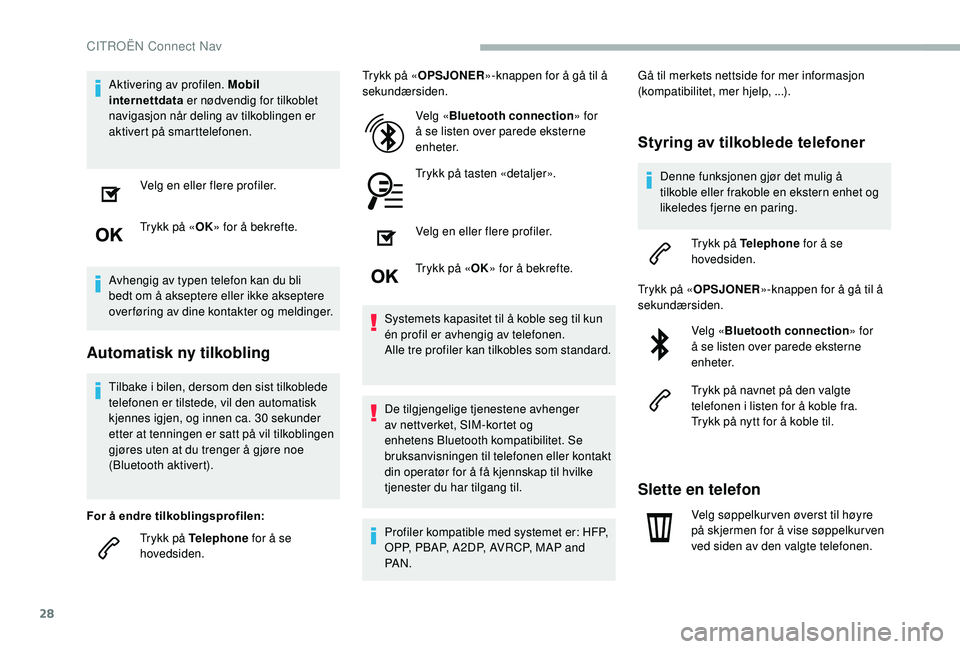
28
Aktivering av profilen. Mobil
internettdata er nødvendig for tilkoblet
navigasjon når deling av tilkoblingen er
aktivert på smarttelefonen.
Velg en eller flere profiler.
Trykk på « OK» for å bekrefte.
Avhengig av typen telefon kan du bli
bedt om å akseptere eller ikke akseptere
over føring av dine kontakter og meldinger.
Automatisk ny tilkobling
Tilbake i bilen, dersom den sist tilkoblede
telefonen er tilstede, vil den automatisk
kjennes igjen, og innen ca. 30 sekunder
etter at tenningen er satt på vil tilkoblingen
gjøres uten at du trenger å gjøre noe
(Bluetooth aktivert).
For å endre tilkoblingsprofilen: Trykk på Telephone for å se
hovedsiden. Trykk på «
OPSJONER »-knappen for å gå til å
sekundærsiden.
Velg «Bluetooth connection » for
å se listen over parede eksterne
enheter.
Trykk på tasten «detaljer».
Velg en eller flere profiler.
Trykk på « OK» for å bekrefte.
Systemets kapasitet til å koble seg til kun
én profil er avhengig av telefonen.
Alle tre profiler kan tilkobles som standard.
De tilgjengelige tjenestene avhenger
av nettverket, SIM-kortet og
enhetens Bluetooth kompatibilitet. Se
bruksanvisningen til telefonen eller kontakt
din operatør for å få kjennskap til hvilke
tjenester du har tilgang til.
Profiler kompatible med systemet er: HFP,
OPP, PBAP, A 2DP, AVRCP, MAP and
PA N . Gå til merkets nettside for mer informasjon
(kompatibilitet, mer hjelp, ...).
Styring av tilkoblede telefoner
Denne funksjonen gjør det mulig å
tilkoble eller frakoble en ekstern enhet og
likeledes fjerne en paring.
Trykk på Telephone for å se
hovedsiden.
Trykk på « OPSJONER »-knappen for å gå til å
sekundærsiden.
Velg «Bluetooth connection » for
å se listen over parede eksterne
enheter.
Trykk på navnet på den valgte
telefonen i listen for å koble fra.
Trykk på nytt for å koble til.
Slette en telefon
Velg søppelkur ven øverst til høyre
på skjermen for å vise søppelkur ven
ved siden av den valgte telefonen.
CITROËN Connect Nav
Page 297 of 320
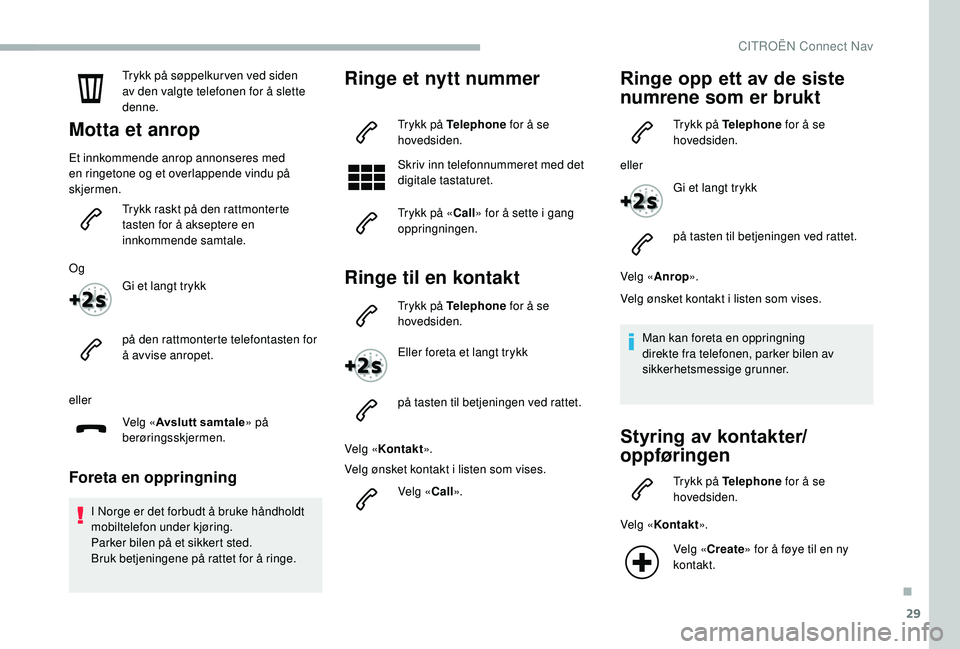
29
Trykk på søppelkur ven ved siden
av den valgte telefonen for å slette
denne.
Motta et anrop
Et innkommende anrop annonseres med
en ringetone og et overlappende vindu på
skjermen.Trykk raskt på den rattmonterte
tasten for å akseptere en
innkommende samtale.
Og Gi et langt trykk
på den rattmonterte telefontasten for
å avvise anropet.
eller Velg «Avslutt samtale » på
berøringsskjermen.
Foreta en oppringning
I Norge er det forbudt å bruke håndholdt
mobiltelefon under kjøring.
Parker bilen på et sikkert sted.
Bruk betjeningene på rattet for å ringe.
Ringe et nytt nummer
Trykk på Telephone for å se
hovedsiden.
Skriv inn telefonnummeret med det
digitale tastaturet.
Trykk på « Call» for å sette i gang
oppringningen.
Ringe til en kontakt
Trykk på Telephone for å se
hovedsiden.
Eller foreta et langt trykk
på tasten til betjeningen ved rattet.
Velg « Kontakt ».
Velg ønsket kontakt i listen som vises.
Velg «Call».
Ringe opp ett av de siste
numrene som er brukt
Trykk på Telephone for å se
hovedsiden.
eller Gi et langt trykk
på tasten til betjeningen ved rattet.
Velg « Anrop ».
Velg ønsket kontakt i listen som vises.
Man kan foreta en oppringning
direkte fra telefonen, parker bilen av
sikkerhetsmessige grunner.
Styring av kontakter/
oppføringen
Trykk på Telephone for å se
hovedsiden.
Velg « Kontakt ».
Velg « Create » for å føye til en ny
kontakt.
.
CITROËN Connect Nav
Page 298 of 320
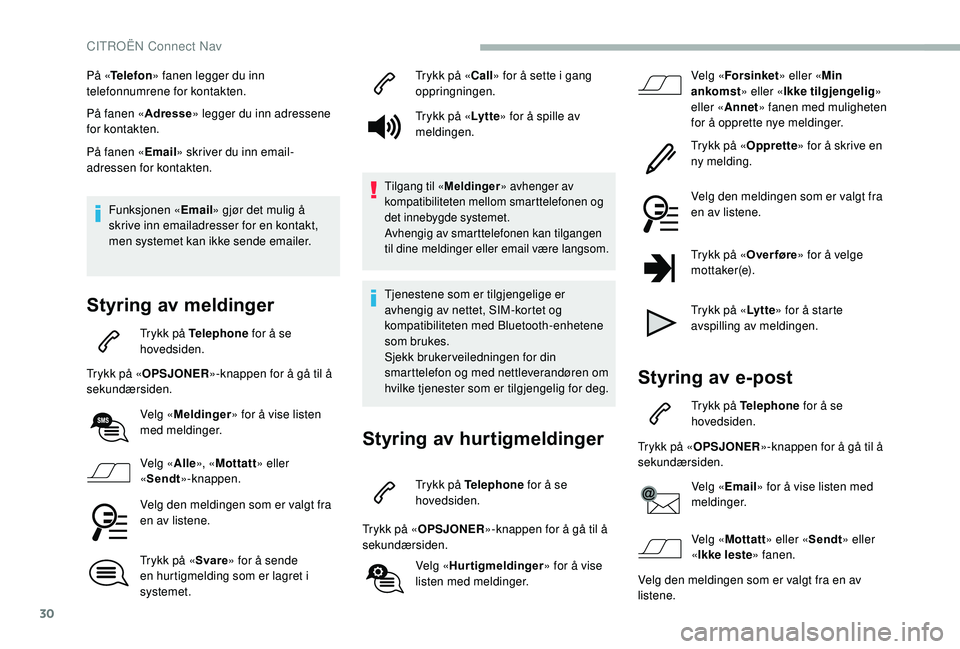
30
På «Telefon » fanen legger du inn
telefonnumrene for kontakten.
På fanen « Adresse» legger du inn adressene
for kontakten.
På fanen « Email» skriver du inn email-
adressen for kontakten.
Funksjonen «Email » gjør det mulig å
skrive inn emailadresser for en kontakt,
men systemet kan ikke sende emailer.
Styring av meldinger
Trykk på Telephone for å se
hovedsiden.
Trykk på « OPSJONER »-knappen for å gå til å
sekundærsiden.
Velg «Meldinger » for å vise listen
med meldinger.
Velg « Alle», «Mottatt » eller
« Sendt »-knappen.
Velg den meldingen som er valgt fra
en av listene.
Trykk på « Svare» for å sende
en hurtigmelding som er lagret i
systemet. Trykk på «
Call» for å sette i gang
oppringningen.
Trykk på « Ly t t e» for å spille av
meldingen.
Tilgang til « Meldinger» avhenger av
kompatibiliteten mellom smarttelefonen og
det innebygde systemet.
Avhengig av smarttelefonen kan tilgangen
til dine meldinger eller email være langsom.
Tjenestene som er tilgjengelige er
avhengig av nettet, SIM-kortet og
kompatibiliteten med Bluetooth-enhetene
som brukes.
Sjekk bruker veiledningen for din
smarttelefon og med nettleverandøren om
hvilke tjenester som er tilgjengelig for deg.
Styring av hurtigmeldinger
Trykk på Telephone for å se
hovedsiden.
Trykk på « OPSJONER »-knappen for å gå til å
sekundærsiden.
Velg «Hurtigmeldinger » for å vise
listen med meldinger. Velg «
Forsinket » eller «Min
ankomst » eller «Ikke tilgjengelig »
eller « Annet » fanen med muligheten
for å opprette nye meldinger.
Trykk på « Opprette» for å skrive en
ny melding.
Velg den meldingen som er valgt fra
en av listene.
Trykk på « Over føre» for å velge
m ot t a ke r (e).
Trykk på « Ly t t e» for å starte
avspilling av meldingen.
Styring av e-post
Trykk på Telephone for å se
hovedsiden.
Trykk på « OPSJONER »-knappen for å gå til å
sekundærsiden.
Velg «Email» for å vise listen med
meldinger.
Velg « Mottatt » eller « Sendt» eller
« Ikke leste » fanen.
Velg den meldingen som er valgt fra en av
listene.
CITROËN Connect Nav
Page 299 of 320
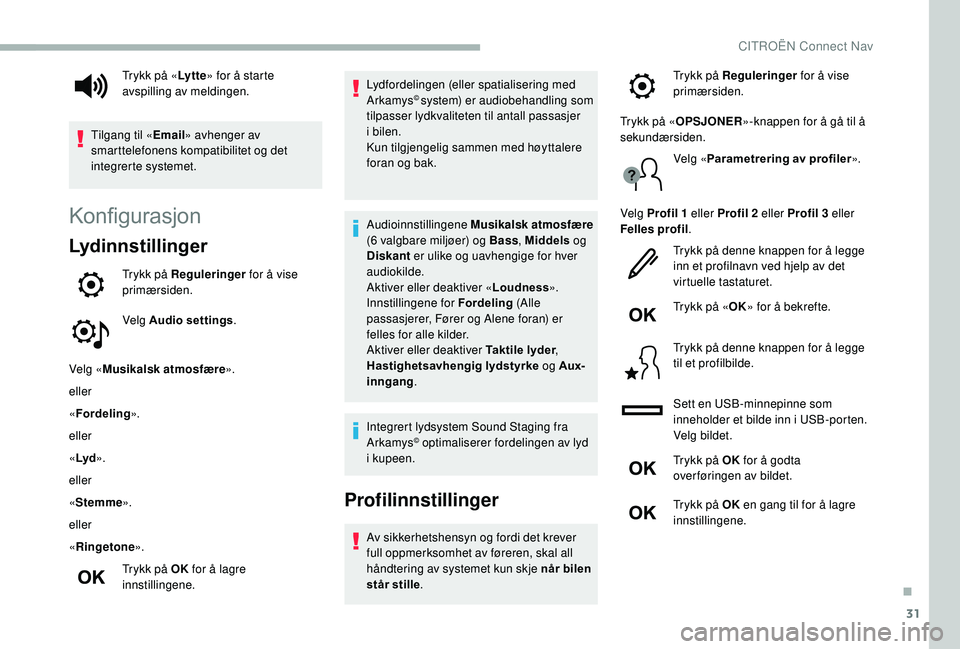
31
Konfigurasjon
Lydinnstillinger
Trykk på Reguleringer for å vise
primærsiden.
Velg Audio settings .
Velg « Musikalsk atmosfære ».
eller
« Fordeling ».
eller
« Lyd ».
eller
« Stemme ».
eller
« Ringetone ».
Trykk på OK for å lagre
innstillingene. Lydfordelingen (eller spatialisering med
Arkamys
© system) er audiobehandling som
tilpasser lydkvaliteten til antall passasjer
i bilen.
Kun tilgjengelig sammen med høyttalere
foran og bak.
Audioinnstillingene Musikalsk atmosfære
(6 valgbare miljøer) og Bass , Middels og
Diskant er ulike og uavhengige for hver
audiokilde.
Aktiver eller deaktiver « Loudness».
Innstillingene for Fordeling (Alle
passasjerer, Fører og Alene foran) er
felles for alle kilder.
Aktiver eller deaktiver Taktile lyder ,
Hastighetsavhengig lydstyrke og Aux-
inngang .
Integrert lydsystem Sound Staging fra
Arkamys
© optimaliserer fordelingen av lyd
i kupeen.
Profilinnstillinger
Av sikkerhetshensyn og fordi det krever
full oppmerksomhet av føreren, skal all
håndtering av systemet kun skje når bilen
står stille .
Trykk på «
Ly t t e» for å starte
avspilling av meldingen.
Tilgang til « Email» avhenger av
smarttelefonens kompatibilitet og det
integrerte systemet. Trykk på Reguleringer
for å vise
primærsiden.
Trykk på « OPSJONER »-knappen for å gå til å
sekundærsiden.
Velg «Parametrering av profiler ».
Velg Profil 1 eller Profil 2 eller Profil 3 eller
Felles profil .
Trykk på denne knappen for å legge
inn et profilnavn ved hjelp av det
virtuelle tastaturet.
Trykk på « OK» for å bekrefte.
Trykk på denne knappen for å legge
til et profilbilde.
Sett en USB-minnepinne som
inneholder et bilde inn i USB-porten.
Velg bildet.
Trykk på OK for å godta
over føringen av bildet.
Trykk på OK en gang til for å lagre
innstillingene.
.
CITROËN Connect Nav
Page 300 of 320
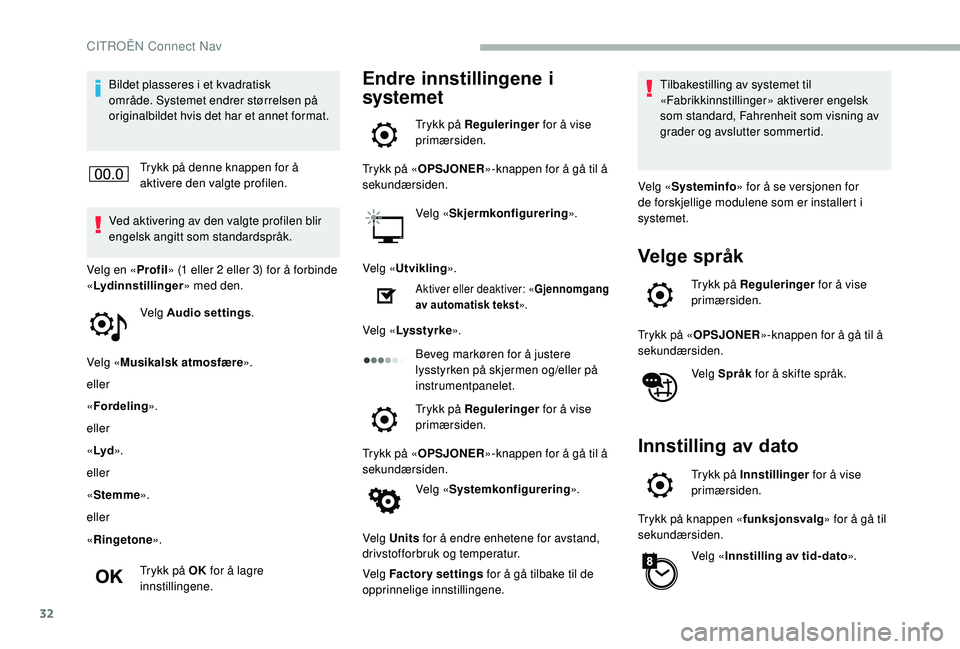
32
Bildet plasseres i et kvadratisk
område. Systemet endrer størrelsen på
originalbildet hvis det har et annet format.Trykk på denne knappen for å
aktivere den valgte profilen.
Ved aktivering av den valgte profilen blir
engelsk angitt som standardspråk.
Velg en « Profil» (1 eller 2 eller 3) for å forbinde
« Lydinnstillinger » med den.
Velg Audio settings .
Velg « Musikalsk atmosfære ».
eller
« Fordeling ».
eller
« Lyd ».
eller
« Stemme ».
eller
« Ringetone ».
Trykk på OK for å lagre
innstillingene.Endre innstillingene i
systemet
Trykk på Reguleringer for å vise
primærsiden.
Trykk på « OPSJONER »-knappen for å gå til å
sekundærsiden.
Velg «Skjermkonfigurering ».
Velg « Utvikling ».
Aktiver eller deaktiver: « Gjennomgang
av automatisk tekst ».
Velg «Lysstyrke ».
Beveg markøren for å justere
lysstyrken på skjermen og/eller på
instrumentpanelet.
Trykk på Reguleringer for å vise
primærsiden.
Trykk på « OPSJONER »-knappen for å gå til å
sekundærsiden.
Velg «Systemkonfigurering ».
Velg Units for å endre enhetene for avstand,
drivstofforbruk og temperatur.
Velg Factory settings for å gå tilbake til de
opprinnelige innstillingene. Tilbakestilling av systemet til
«Fabrikkinnstillinger» aktiverer engelsk
som standard, Fahrenheit som visning av
grader og avslutter sommertid.
Velg « Systeminfo » for å se versjonen for
de forskjellige modulene som er installert i
systemet.
Velge språk
Trykk på Reguleringer for å vise
primærsiden.
Trykk på « OPSJONER »-knappen for å gå til å
sekundærsiden.
Velg Språk for å skifte språk.
Innstilling av dato
Trykk på Innstillinger for å vise
primærsiden.
Trykk på knappen « funksjonsvalg» for å gå til
sekundærsiden.
Velg «Innstilling av tid- dato ».
CITROËN Connect Nav